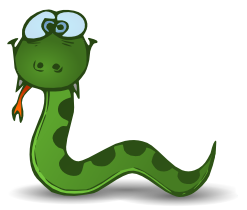 Создавая новый проект на Django, ты в очередной раз лезешь изменять конфигурации своего web-сервера. И вроде бы ничего страшного, да только конфигурации ты меняешь уже чаще, чем выгуливаешь свою собаку. Как-то не правильно? Согласен (собака, думаю, тоже не возражает). Выход – . Изучив пару статей в Интернете, ты забиваешь конфигурации своих сайтов в httpd-vhosts.conf. И какое-то время даже радуешься этому. Проходит время и на локальном хосте у тебя уже не два с половиной сайта, а десятки проектов (пусть даже небольших). И, открывая в очередной раз httpd-vhosts.conf, чтобы добавить какую-нибудь опцию, ты начинаешь думать «А был ли мальчик?», действительно ли ты создавал этот сайт? Ведь в такой окрошке из проектов уже нелегко что-либо отыскать. А если еще учесть, что половина проектов взаимодействует с web-сервером при помощи модуля mod_python, а другая – при помощи модуля mod_wsgi, например, тогда вообще становится грустно работать. Да и жить тоже становится грустно (а уж как ваша собака то у дверей грустит).
Создавая новый проект на Django, ты в очередной раз лезешь изменять конфигурации своего web-сервера. И вроде бы ничего страшного, да только конфигурации ты меняешь уже чаще, чем выгуливаешь свою собаку. Как-то не правильно? Согласен (собака, думаю, тоже не возражает). Выход – . Изучив пару статей в Интернете, ты забиваешь конфигурации своих сайтов в httpd-vhosts.conf. И какое-то время даже радуешься этому. Проходит время и на локальном хосте у тебя уже не два с половиной сайта, а десятки проектов (пусть даже небольших). И, открывая в очередной раз httpd-vhosts.conf, чтобы добавить какую-нибудь опцию, ты начинаешь думать «А был ли мальчик?», действительно ли ты создавал этот сайт? Ведь в такой окрошке из проектов уже нелегко что-либо отыскать. А если еще учесть, что половина проектов взаимодействует с web-сервером при помощи модуля mod_python, а другая – при помощи модуля mod_wsgi, например, тогда вообще становится грустно работать. Да и жить тоже становится грустно (а уж как ваша собака то у дверей грустит).
Тут я попробую рассказать, как сделать
Я не думаю, что открываю Америку своими соображениями на этот счет. Но, буду рад, если кому-нибудь мои примеры помогут уменьшить время, потраченное на настройку данной конфигурации, и провести его с большей пользой для себя (или для своей собаки).
Итак, попробую описать то, что у меня есть, и что должно получиться в конце моего сольного выступления. На операционной системе FreeBSD 9.0 установлены Python 2.7, Django 1.3 и web-сервер Apache 2.2. В моем домашнем каталоге содержатся два django-проекта, готовые к употреблению. Дело за малым – необходимо выбрать и установить модуль для взаимодействия Apache и Django, а также настроить
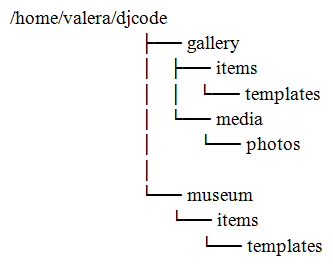
Для развертывания Django на сервере необходима установка и настройка модуля, взаимодействующего с web-сервером. Таких модулей существует несколько. Какому отдать свое предпочтение – зависит от свойств и характеристик системы, опыта и психологических особенностей лица, осуществляющего выбор, степени его вменяемости, кривизны устройства /dev/hands, погоды на улице и т.д. Проще говоря, дело вкуса. Уверен, что у каждого найдется масса доводов в поддержку своего любимого модуля. Не буду спорить, так как не хотелось бы выслушивать их все. Приведу лишь настройку тех модулей, с которыми мне приходилось взаимодействовать.
Сразу хочу заметить, что я действую от лица суперпользователя, поэтому в моих листингах отсутствуют команды типа su или sudo. Прошу не забывать про эти волшебные слова тех, кто настраивает систему под аккаунтом менее привилегированного пользователя.
Итак, поехали!
MOD_PYTHON
Web-сервер Apache c модулем mod_python исторически всегда считался основной рабочей средой для Django (именно эту комбинацию использовали создатели платформы Django в качестве основы своих высоко нагруженных новостных сайтов). Этот модуль реализует интерпретатор языка Python внутри web-сервера и загружает написанный на Python код в момент запуска сервера. Код остается в памяти все время, пока процесс Apache работает. Такая связка Apache+mod_python и по сей день представляет собой хорошо протестированный и хорошо документированный вариант развертывания. Но, данный модуль уже морально устарел, и его поддержка будет удалена в Django 1.5. Поэтому, на официальном сайте Django настоятельно рекомендуют при развертывании нового проекта рассмотреть вопрос об использовании модуля mod_wsgi (тему которого мы затронем чуть ниже в этой статье).
Итак, mod_python. Сам модуль есть в портах, поэтому установим его оттуда:
# cd /usr/ports/www/mod_python3 # make install clean После установки модуль добавляет свои параметры настройки в конфигурационный файл Apache — httpd.conf. Если вы используете систему управления версиями для сохранения файла httpd.conf (как и должно быть «в нормальной семье»), значит, перед установкой порта не забудьте захватить файл.
Далее открываем для редактирования вышеупомянутый httpd.conf (лично я пользуюсь редактором ee, но вы можете использовать и что-нибудь в корне другое, типа vi):
# ee /usr/local/etc/apache22/httpd.confНеобходимо проверить наличие в этом файле следующих строк:
-
LoadModule python_module libexec/apache22/mod_python.so(загрузка модуля mod_python. Это та строка, которая должна была добавиться в файл автоматически на предыдущем шаге.)
-
User www Group www(запуск сервера от лица непривилегированного пользователя. Хотя иногда встречаются рекомендации запускать Apache от имени root, не стоит поступать так. Если злоумышленник взломает ваш web-сервер, в качестве дополнительной награды он получит права root в вашей системе!)
-
ServerName localhost(имя web-сайта. Оно должно представлять собой реальное имя хоста и иметь соответствующую запись в DNS. Однако во время тестирования вместо записи DNS можно применять запись в /etc/hosts. Собственно говоря, так мы и поступим. Поэтому в ServerName я указал localhost. При тестировании на локальном хосте можно вообще не добавлять эту строку, но тогда web-сервер при каждом перезапуске будет подозрительно фыркать в вашу сторону.)
Сразу же, чтобы не забыть, я добавлю запись в /etc/hosts (это имена моих сайтов):
127.0.0.1 gallery.ru museum.ru Теперь настроим
Итак, в конец файла httpd.conf добавим следующие инструкции:
Include etc/apache22/ Includes/*.conf NameVirtualHost * Затем в папке Includes создадим файлы с названиями наших будущих сайтов:
# cd /usr/local/etc/apache22/Includes # touch gallery.ru.conf # touch museum.ru.conf Все что нам осталось теперь, это внести конфигурационные настройки во вновь созданные файлы. Приведу листинг только файла gallery.ru.conf:
<VirtualHost *> ServerName gallery.ru ServerAlias www.gallery.ru ServerAdmin test@test.ru DocumentRoot /home/valera/djcode/gallery <Location "/"> SetHandler python-program PythonHandler django.core.handlers.modpython SetEnv DJANGO_SETTINGS_MODULE gallery.settings PythonDebug On PythonPath "['/home/valera/djcode'] + sys.path" </Location> <Location "/media/"> SetHandler None </Location> </VirtualHost> <Directory /home/valera/djcode/gallery> Order allow,deny Allow from 127.0. </Directory> Аналогичным образом заполняется файл museum.ru.conf и все последующие конфигурации ваших сайтов. В проекте museum.ru я не использую изображения, поэтому следующие строки в его конфиг не включаются:
<Location "/media/"> SetHandler None </Location> Вот собственно и все дела. Единственное, что хотелось бы напомнить, что у web-сервера должен быть доступ на запись к каталогу, в котором содержатся файлы изображений, js-скрипты и прочее (в моем случае это папка media). Для этого в каталоге, содержащем папку media, выполним следующие инструкции:
# chgrp www media # chmod g+w media Перезапускаем сервер:
# /usr/local/etc/rc.d/apache22 restartВводим в строке браузера имя нашего сайта (в моем случае gallery.ru или museum.ru) и радуемся за не напрасно потраченное время!
MOD_WSGI
Позиционируется как замена mod_python. Главным достоинством модуля является низкое потребление памяти и высокая производительность по сравнению с mod_python, а также возможность работы в режиме демона.
Теперь поступим немного проще. Я не буду объяснять, почему в конкретном случае я поступаю так, а не иначе (все ответы можно найти в описании предыдущего модуля), а просто приведу порядок действий и необходимые команды.
Установим модуль из портов:
# cd /usr/ports/www/mod_wsgi3 # make install cleanОткрываем для редактирования httpd.conf:
# ee /usr/local/etc/apache22/httpd.confПроверяем наличие в этом файле следующих строк:
-
LoadModule wsgi_module libexec/apache22/mod_wsgi.so(загрузка модуля mod_wsgi. Эта строка должна появиться автоматически при установке модуля из портов.)
-
User www Group www(запуск сервера от лица непривилегированного пользователя)
-
ServerName localhost(имя web-сайта)
Итак, в конец файла httpd.conf добавим следующие инструкции:
Include etc/apache22/ Includes/*.conf NameVirtualHost *Запись в файле /etc/hosts один в один, как и для предыдущего модуля. То есть, в моем случае:
127.0.0.1 gallery.ru museum.ruДалее в папке Includes создадим файлы с названиями наших будущих сайтов:
# cd /usr/local/etc/apache22/Includes # touch gallery.ru.conf # touch museum.ru.conf Теперь внесем конфигурационные настройки во вновь созданные файлы. Приведу листинг только файла gallery.ru.conf:
<VirtualHost *> ServerName gallery.ru ServerAlias www.gallery.ru ServerAdmin test@test.ru WSGIScriptAlias / /home/valera/djcode/gallery/mod.wsgi Alias /media/ /home/valera/djcode/gallery/media/ </VirtualHost> <Directory /home/valera/djcode/gallery> Order allow,deny Allow from 127.0. </Directory> Аналогичным образом заполняется файл museum.ru.conf и все последующие конфигурации ваших сайтов. В проекте museum.ru я не использую изображения, поэтому следующая строка в его конфиг не включаются:
Alias /media/ /home/valera/djcode/gallery/media/ Осталось только создать упомянутый в листинге файл mod.wsgi:
# cd /home/valera/djcode/gallery # touch mod.wsgi Вот его содержимое:
import os, sys sys.path.append('/home/valera/djcode') os.environ['DJANGO_SETTINGS_MODULE'] = 'gallery.settings' import django.core.handlers.wsgi application = django.core.handlers.wsgi.WSGIHandler() Сделаем каталог media доступным для записи:
# chgrp www media # chmod g+w media Перезапускаем сервер:
# /usr/local/etc/rc.d/apache22 restartВводим в строке браузера имя нашего сайта (в моем случае gallery.ru и museum.ru) и опять-таки радуемся!
LAST ONE
В итоге мы получаем кучу конфигурационных файлов, отвечающих за наши сайты, в одной единственной папке. При этом все конфиги разбиты по именам, и каждый содержит в себе в среднем не более 30 строк кода. По сравнению с монолитной конфигурацией, когда все параметры настройки сосредоточены в одном файле, такой подход позволяет упростить поиск неполадок на сайте.
Если вам необходимо, чтобы разные сайты взаимодействовали с сервером через разные модули, то вы можете настраивать каждый конфиг тем способом, из приведенных выше, который вам необходим. Главное убедитесь, что загрузка обоих модулей присутствует в файле httpd.conf:
LoadModule python_module libexec/apache22/mod_python.so LoadModule wsgi_module libexec/apache22/mod_wsgi.so Если же вы, как и я, храните все проекты в одном каталоге, то, для создания нового конфига, достаточно поступить следующим образом. Найти конфиг, схожий с тем, который вам предстоит создать. Скопировать его, изменив при этом имя файла. И заменить все, присутствующие в нем, названия старого сайта на названия нового. То есть:
# cp old_site.ru.conf new_site.ru.conf # sed –i –e ‘s/old_site/new_site/g’ new_site.ru.conf В итоге, добавление нового сайта в конфигурацию web-сервера занимает ровно столько времени, сколько необходимо для набора на клавиатуре двух вышеперечисленных команд и перезагрузки сервера (в случае использования модуля mod_wsgi еще добавляется копирование файла mod.wsgi).
На этом вроде бы закончил. Хорошего вам дня!
Книги, повлиявшие на ход мыслей в данной статье:
- М.Лукас “FreeBSD. Подробное руководство”
- А.Головатый, Д.Каплан-Мосс “Django. Подробное руководство”
- Д.Форсье, П.Биссекс, У.Чан “Django. Разработка web-приложений на Python”
Автор: Vintorez






